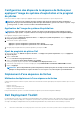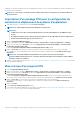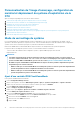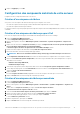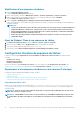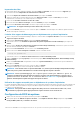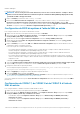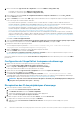Users Guide
Importation de cibles
1. Dans la partie gauche de Configuration Manager, développez Actifs et conformité, effectuez un clic droit sur Appareils, puis
sélectionnez l’Assistant d’importation des informations de l’ordinateur.
2. Sélectionnez Importer des ordinateurs à l’aide d’un fichier , puis cliquez sur Suivant.
3. Saisissez le chemin d’accès au fichier dans la zone de texte Importer le fichier ou cliquez sur Parcourir pour accéder à
l’emplacement où le fichier que vous souhaitez importer est enregistré.
4. Cochez la case Ce fichier contient des en-têtes de colonne.
5. Dans la liste déroulante Affecter en tant que, sélectionnez Variable, puis cliquez sur Suivant.
6. Dans la fenêtre Choisir une collecte cible, sélectionnez l’option requise, puis cliquez sur Suivant.
REMARQUE : Si un appareil existant possède le même nom, il est écrasé.
7. Dans la fenêtre Résumé, passez en revue le contenu et cliquez sur Suivant. L’Assistant importe les ordinateurs à partir du fichier et
affiche un message de confirmation.
Création d’un support de démarrage pour un déploiement de système d’exploitation
1. Dans le volet gauche de Configuration Manager, cliquez avec le bouton droit sur Séquences de tâches et sélectionnez Créer un
support de séquence de tâches.
2. Dans la fenêtre Sélectionner un support, sélectionnez Support de démarrage.
3. Sélectionnez la case à cocher Permettre le déploiement du système d’exploitation en mode automatique , puis cliquez sur
Suivant.
4. Dans les fenêtres, Gestion des supports,Type de support,sécuritéet Image de démarrage, sélectionnez les options en fonction
de l’environnement dominant, puis cliquez sur Suivant.
5. Dans la fenêtre Personnalisation, activez la case à cocher Commande prestart .
6. Dans la zone de texte saisie de la ligne de commande, entrez la commande suivante.
cscript.exe UpdateNI.vbs
7. Sélectionnez la case à cocher Inclure les fichiers dans la case à cocher Commande prestart .
8. Cliquez sur Définir en regard du progicielpour sélectionner le progiciel Dell PowerEdge Deployment > Dell PowerEdge Startup
Network Setting .
9. Cliquez sur le bouton Parcourir en regard de la zone de texte du point de distribution, pour sélectionner le point de distribution,
puis cliquez sur Suivant.
10. Dans la fenêtre Résumé, passez en revue le contenu et cliquez sur Suivant.
Le support de démarrage est créé et un message de confirmation s’affiche.
REMARQUE :
Si une nouvelle entrée est ajoutée à MACIPMAP.csv, mettez à jour lePowerEdge Startup Network Setting-
<Sitecode> pour les points de distribution et créez un nouveau support de séquence de tâches.
REMARQUE : Si vous voyez l’invite Appuyez sur n’importe quelle touche pour démarrer à partir du
CD/DVD lors du démarrage à partir du support de séquence de tâches. Pour plus d’informations, reportez-vous à la
section Installation de Windows sur un ordinateur EFI sur docs.Microsoft.com pour supprimer l’invite et
démarrer automatiquement à partir d’un support de séquence de tâches.
Utilisation du support amorçable pour un déploiement de système d’exploitation
Le système d’exploitation déploiement est automatique, sauf si les tâches dans la séquence de tâches nécessitent une action manuelle. Par
exemple, si le numéro de série de Windows n’est pas fourni dans la séquence de tâches, le système d’exploitation Windows l'attend au
cours du processus de déploiement.
REMARQUE :
Vous pouvez utiliser le même support amorçable pour tous les serveurs dans le fichier .CSV , si vous
sélectionnez les progiciels de pilotes appropriés dans la séquence de tâches sur le serveur de site.
Configuration du BIOS du système
1. Cliquez avec le bouton droit sur la séquence de tâches, puis cliquez sur Modifier.
2. Dans la partie gauche de l’Éditeur de séquence de tâches, sous Configurer le matériel > Étape 1, cliquez sur l’onglet Définir
Config. du BIOS (fichier ini) > Paramètres des actions.
Utilisation de Dell EMC Server Deployment Pack sur des systèmes exécutant System Center Configuration Manager
17